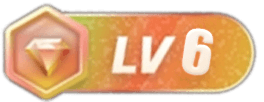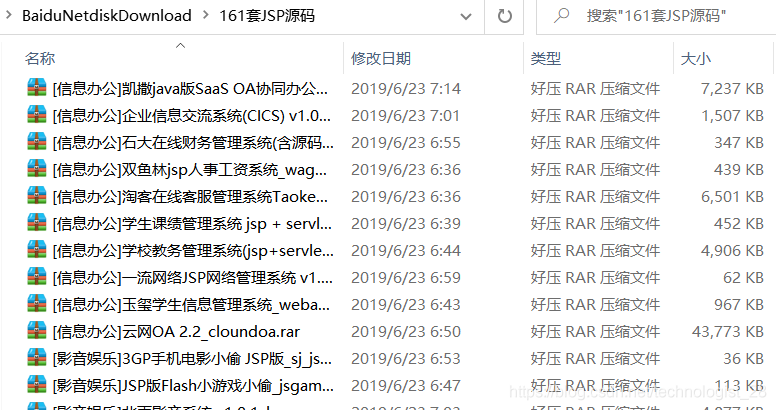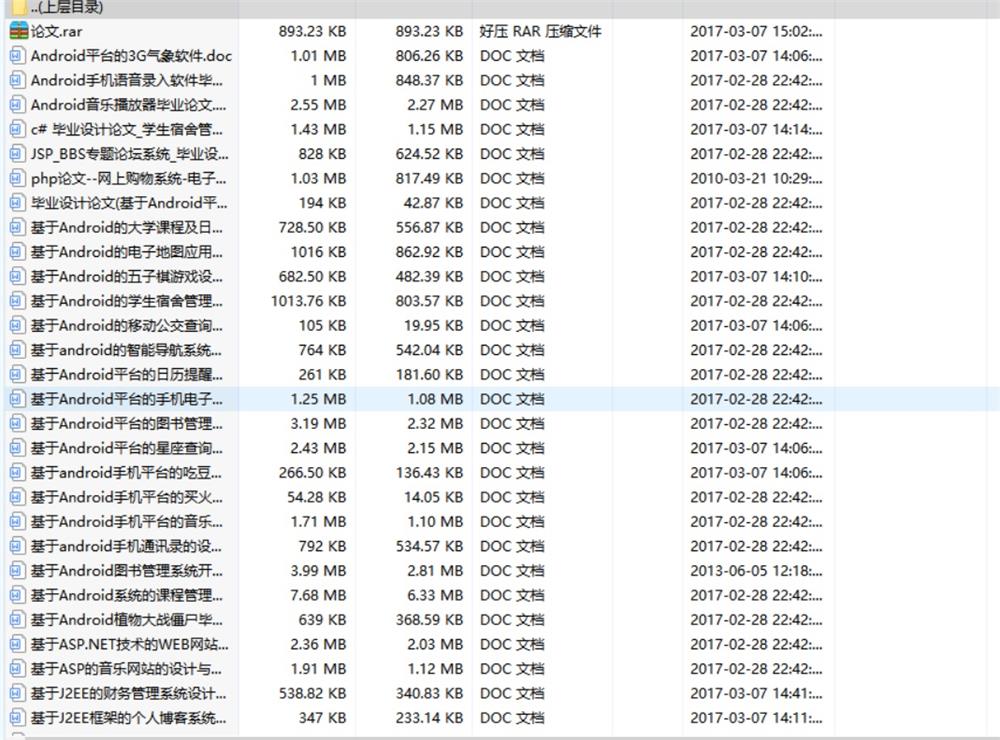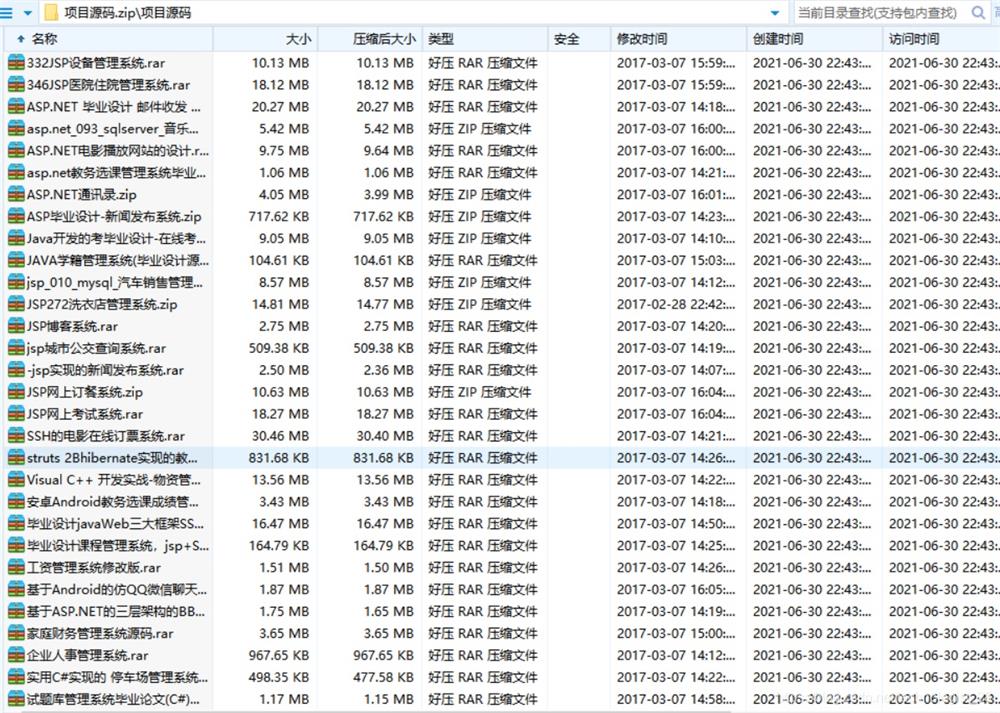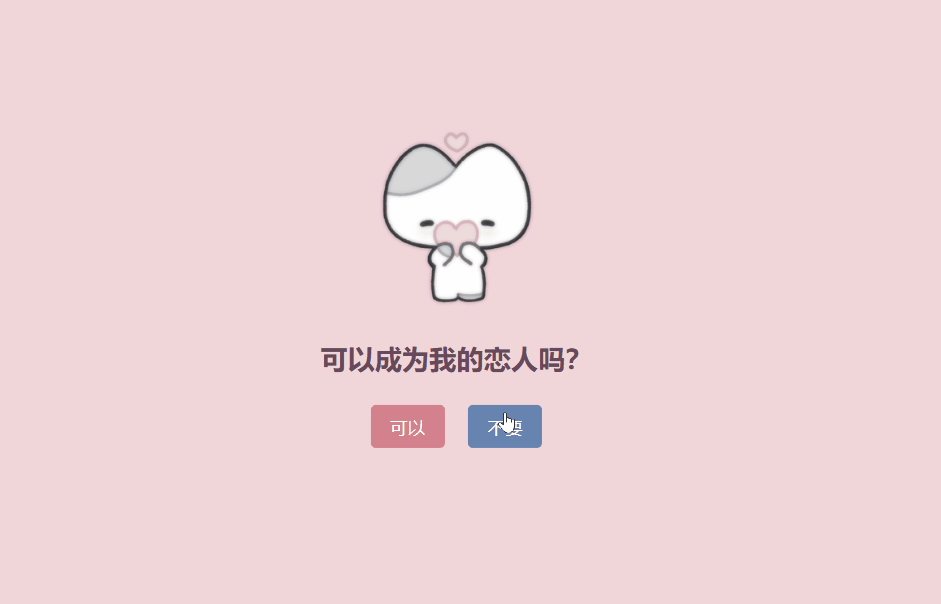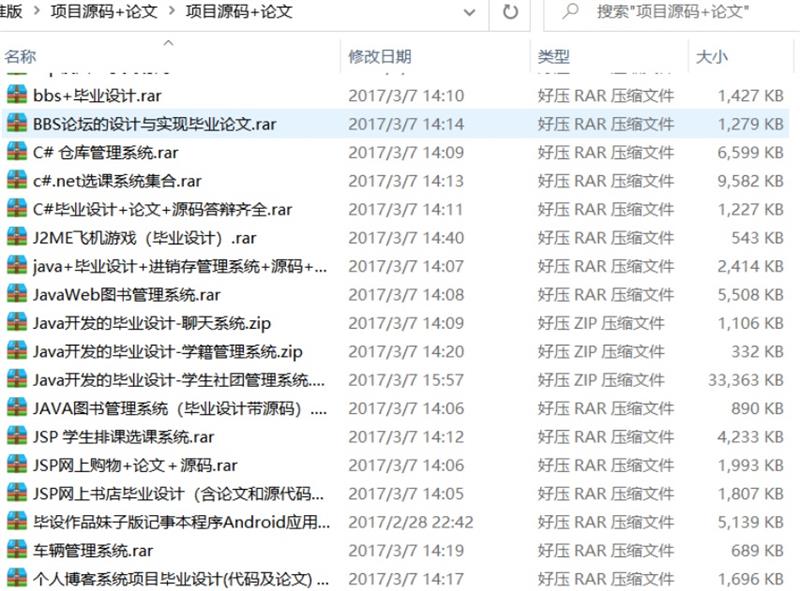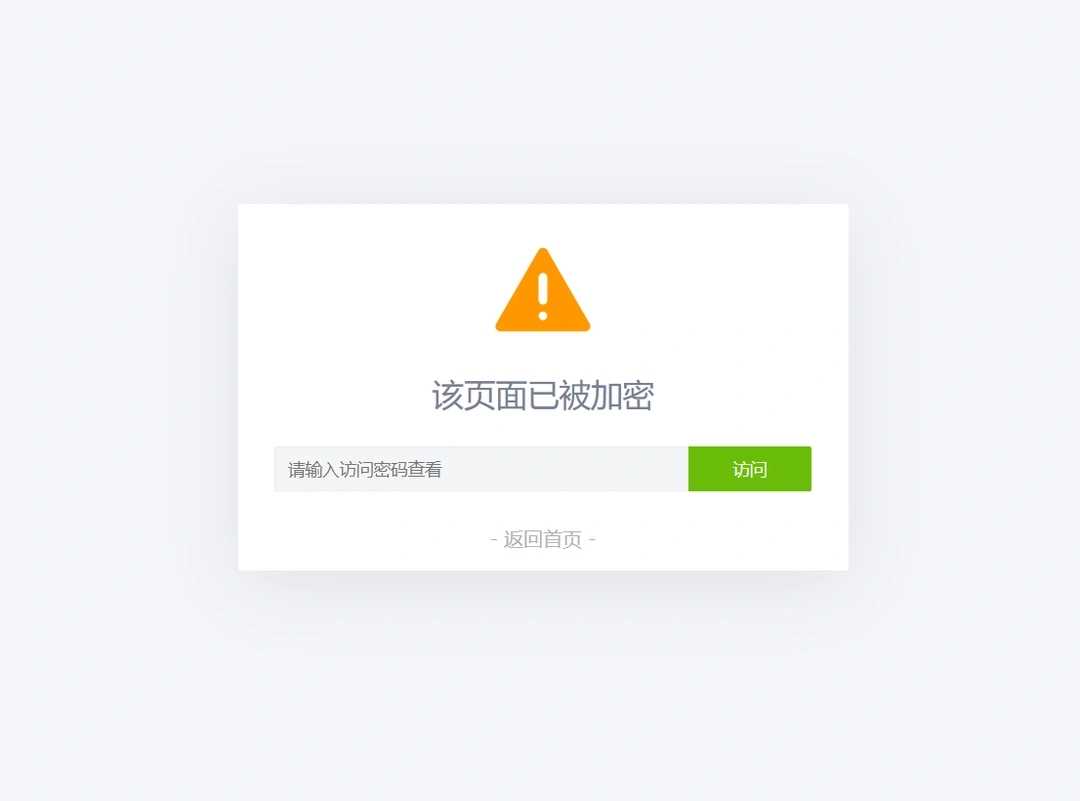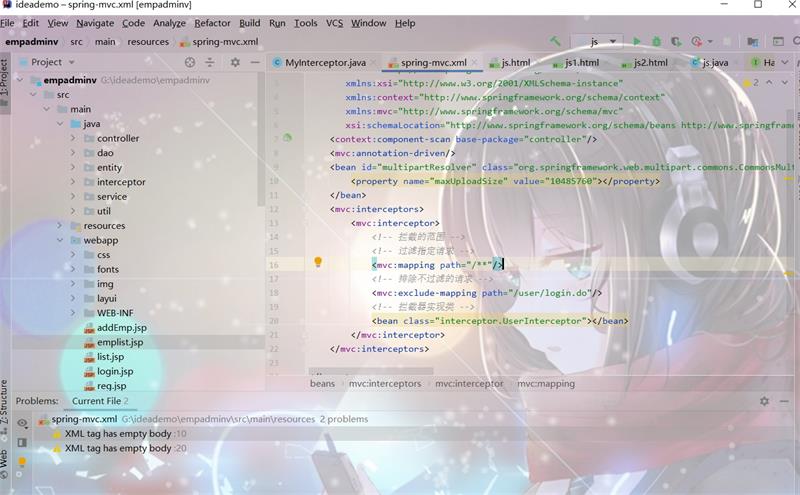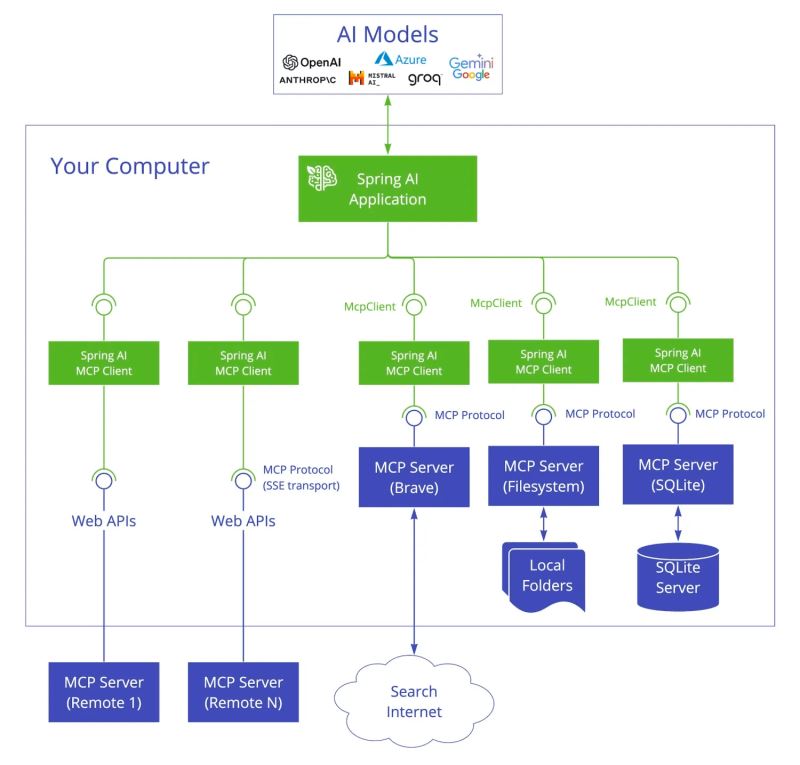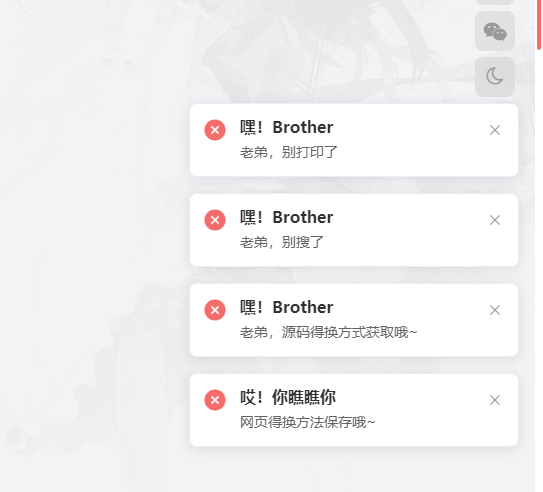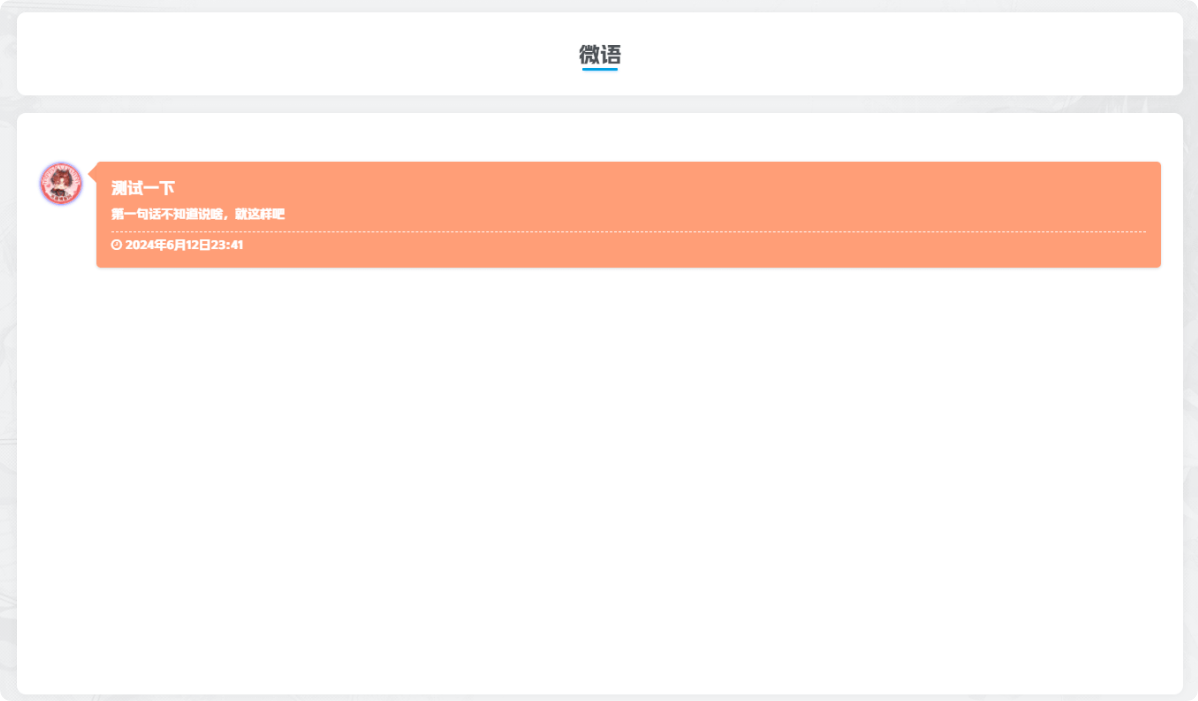批处理文件是一种非常实用的工具,本文主要介绍了批处理脚本的基本技巧,文中通过示例代码介绍的非常详细,对大家的学习或者工作具有一定的参考学习价值,需要的朋友们下面随着小编来一起学习学习吧
一、前言
在Windows操作系统中,批处理文件(Batch File)是一种非常实用的工具,它允许用户通过简单的命令行脚本来自动化各种任务。无论是系统管理员、开发人员,还是普通用户,掌握批处理文件的基本知识都能极大地提高工作效率。本篇博客将带你快速入门Windows批处理,了解其基本语法和常见应用。
二、什么是批处理文件?
批处理文件是包含一系列命令的文本文件,这些命令将在Windows命令行界面(CMD)中逐行执行。批处理文件的扩展名为.bat或.cmd。通过批处理文件,可以实现文件操作、系统设置、自动化任务等功能。
三、如何创建批处理文件?
创建批处理文件非常简单。只需打开记事本(Notepad)或其他文本编辑器,输入一系列命令,然后将文件保存为.bat或.cmd格式即可。以下是一个简单的示例:
@echo off
echo Hello, World!
pause将上述代码保存为hello.bat,然后双击运行,即可在命令行窗口中看到输出的“Hello, World!”。
四、批处理文件的基本语法
1. 注释
在批处理文件中,可以使用REM或::来添加注释。这些注释不会被执行,只用于说明代码。
REM 这是一个注释
:: 这也是一个注释2. 输出命令
使用echo命令可以在命令行窗口中输出文本。@echo off用于关闭命令回显,只显示输出结果,不显示执行的命令。
@echo off
echo 这是一个输出示例3. 变量
批处理文件中可以使用变量来存储和操作数据。变量使用set命令进行定义和赋值,使用%变量名%进行引用。
@echo off
set name=World
echo Hello, %name%!4. 条件语句
批处理文件支持条件判断,可以使用if命令进行条件控制。
@echo off
set /p age=请输入你的年龄:
if %age% GEQ 18 (
echo 你已经成年
) else (
echo 你还未成年
)5. 循环语句
可以使用for命令在批处理文件中实现循环操作。
@echo off
for /l %%i in (1,1,5) do (
echo 这是第%%i次循环
)6. 文件操作
批处理文件中可以使用常见的文件操作命令,如copy、del、ren等。
@echo off
copy source.txt destination.txt
del source.txt
ren destination.txt newname.txt五、常见应用场景
1. 自动化备份
通过批处理文件,可以实现自动备份重要文件的功能。例如,定期将工作目录中的文件备份到指定位置:
@echo off
set src=C:\work
set dst=D:\backup\%date%
xcopy %src% %dst% /s /e /y
echo 备份完成!
pause2. 系统环境变量配置
批处理文件还可以用于快速配置系统环境变量。例如,添加某个目录到系统的PATH变量中:
@echo off
setx PATH "%PATH%;C:\my_program\bin"
echo 环境变量已更新
pause六、结语
通过本文的介绍,你应该已经对Windows批处理文件有了一个初步的了解。批处理文件虽然简单,但功能非常强大,掌握它可以极大地提高你的工作效率。希望你能通过练习,进一步掌握批处理文件的各种技巧,为你的日常工作带来便利。
到此这篇关于快速掌握批处理脚本的基本技巧的文章就介绍到这了,更多相关批处理内容请搜索QQ沐编程以前的文章或继续浏览下面的相关文章希望大家以后多多支持QQ沐编程!